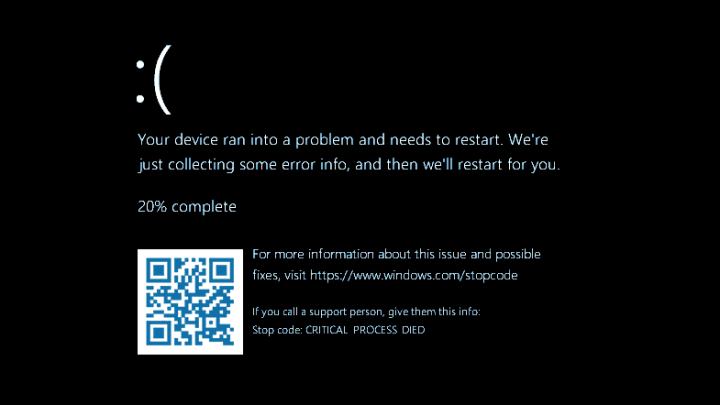
Windows 11のブルースクリーンは黒くなるかもしれない
Windowsの悪名高い「ブルースクリーンオブデス」は、近いうちに色を変えて "ブラックスクリーンオブデス "になるかもしれません。The VergeのTom Warren記者によると、マイクロソフトはWindows 11のシャットダウン画面とスタート画面の色に合わせて、クラッシュ画面の色を黒に変更するつもりだそうです。
しかし、人々が実際に使用しているWindows 11プレビュー版では、実際には「死のブラック画面」が表示されない可能性があります。CRITICAL_PROCESS_DIEDエラーを意図的に発生させたところ、やはり古典的なブルースクリーンが表示されました。その後、Xenoというユーザーのツイートを読んでみると、新しい色にするにはレジストリキーを変更する必要があります。変更を行った後、私たちもブラックスクリーンオブデスが発生しました。
Warren氏は、変更を報告するにあたり、マイクロソフト社内の特定の情報源を引用しませんでした。"The Vergeによると、MicrosoftはWindows 11でBlack Screen of Death(死の黒い画面)に切り替え、新しい黒いログオン画面とシャットダウン画面に合わせるとのことです”と書いています(強調)。
Windowsの「ラックスクリーンオブブルー」が何十年も前からあることを考えると、色を変えることは大きな意味があります。前回の大きな変更は、Windows 8のときに、マイクロソフトがしかめ面とQRコードを追加したときでした。
しかし、注意しなければならないのは、マイクロソフトはこれまでにもさまざまな色を試してきたということです。少なくともある時点では、Windows 10 Insider Buildsのユーザーにはラックスクリーンオブグリーンが表示され、ハードウェアエラーのユーザーにはラックスクリーンオブレッドが表示されることがありました。しかし、最も一般的なクラッシュ画面はこれまでずっと青でした。
Microsoft社から正式なコメントがないことから、ブラッククラッシュスクリーンは同社が現在テストしているものであり、ブルークラッシュスクリーンに取って代わる可能性があると考えられます。いずれにしても、これをBSODと呼ぶことに変わりはありません。
Windows 11でブラックスクリーンオブデスを表示する方法
Windows 11のプレビュー版がインストールされている状態で、Windows 11で「ブラックスクリーンオブデス」を体験したい場合は、レジストリを編集(regeditを起動)して、HKLM_SYSTEMCRulentCornledControltSet\CrashControlに移動し、DisplayPreRelaseColorの値を0に設定する必要があります。
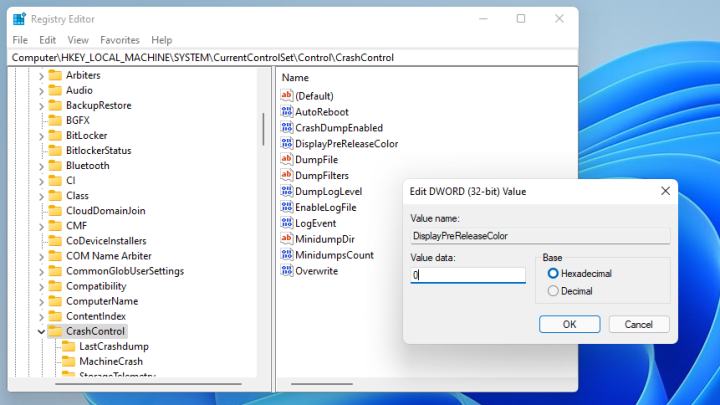
もちろん、意図的にコンピュータをクラッシュさせない限り、実際にはすぐにブラック画面は表示されません。もし本当にそうしたいのであれば、すべてが保存されていることを確認してください。その後、タスクマネージャで「詳細」をクリックし、「詳細」タブに移動してsvchost.exeのインスタンスを選択し、右クリックして「プロセスツリーの終了」を選択します。そして、警告が出たら「シャットダウン」ボタンをクリックします。
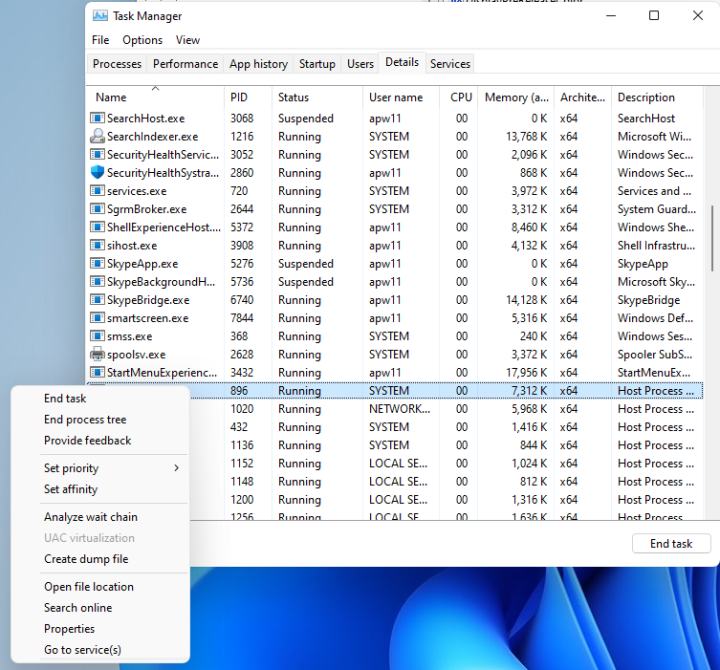
これによりCRITICAL_PROCESS_DIEDエラーが発生し、BSODで再起動しないように設定していない限り、数秒後にコンピュータが勝手に再起動してしまいます。
みんなの自作PC
![[70万]RTX3080 12900K 搭載エヴァコラボゲーミングPC(でも正直70万あったら3090Ti乗せてもおさまるから見た目追い求める人以外は3090Ti買ったほうがいい)](https://cdn.jisaku.com/upload/7c/noRgcuZik3ymkn/280.jpg)

